Come utilizzare Facebook
A meno che negli ultimi anni tu non abbia vissuto sulla Luna, saprai sicuramente cos’è Facebook e il successo ottenuto da questo famoso social network. Ciononostante, se stai leggendo questo tutorial, immagino che tu non ti sia ancora registrato alla piattaforma creata da Mark Zuckerberg, in quanto, non essendo particolarmente pratico con la tecnologia, nutri diversi dubbi sul suo funzionamento.
Le cose stanno così? Beh, non preoccuparti perché adesso ci sono qui io e sono pronto a spiegarti, per filo e per segno, come utilizzare Facebook, in modo da chiarire ogni tua perplessità e far svanire a tempo record ogni tua titubanza nei suoi riguardi. Nei prossimi capitoli, infatti, potrai trovare le procedure passo-passo da effettuare per registrarsi, aggiungere amici, inviare messaggi privati, pubblicare post e storie e interagire con i contenuti pubblicati da altri utenti e molto altro ancora.
Vedrai: al termine della lettura, sono sicuro che converrai con me sul fatto che Facebook è davvero facile da utilizzare, sia su smartphone e tablet che su computer. Allora, sei pronto per iniziare? Sì? Mettiti seduto bello comodo e prenditi qualche minuto di tempo libero, in modo da leggere attentamente le indicazioni che sto per fornirti. A me non resta altro che augurarti buona lettura e buon divertimento!
Indice
- Come usare Facebook da smartphone e tablet
- Come usare Facebook da computer
- Come utilizzare Facebook per trovare lavoro
- Come utilizzare Facebook Business Manager
- Come utilizzare Facebook Dating
- Come utilizzare Facebook al meglio
Come usare Facebook da smartphone e tablet
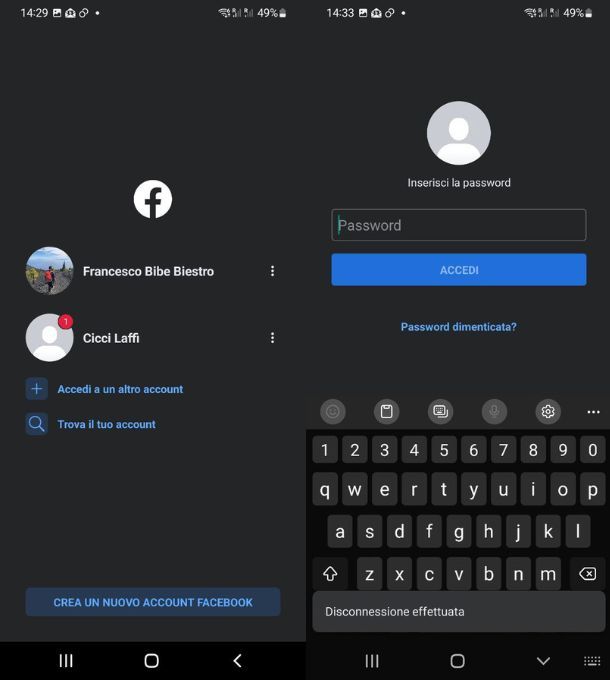
Se ti interessa utilizzare Facebook da smartphone o tablet, devo spiegarti per prima cosa come effettuare la registrazione a questo social network, nel caso in cui non l’avessi ancora fatto. Si tratta di una procedura molto semplice da effettuare ed è possibile attuarla scaricando l’applicazione gratuita di Facebook per Android (disponibile anche su store alternativi) o iOS/iPadOS o tramite il sito Internet ufficiale del social network, che però spiegherò più avanti.
La prima cosa da fare è registrarsi. Quindi, una volta scaricata l’app, aprila e premi sul pulsante Crea nuovo account che trovi lì ad attenderti. Da qui fai poi fai tap su Inizia e, nella schermata successiva, digita i dati richiesti per la creazione di un account nelle varie schermante proposte, dove ti verrà chiesto nome, cognome, data di nascita e altro ancora, dove premere il pulsante Avanti per procedere ogni volta.
Una volta finiti questi passaggi, premi sul pulsante Accetto per accettare i termini di servizio, poi apri i messaggi o la casella email indicata in fase di registrazione e immetti il codice di verifica che ti è stato mandato. Se lo vorrai, qui potrai poi immettere una immagine del profilo premendo sul pulsante Aggiungi immagine, oppure premere su Salta. Infine ti verrà chiesto se vuoi sincronizzare i contatti del tuo telefono e attivare le notifiche prima di essere riportato alla dashboard. Per maggiori dettagli sulla registrazione a Facebook, puoi leggere la mia guida.
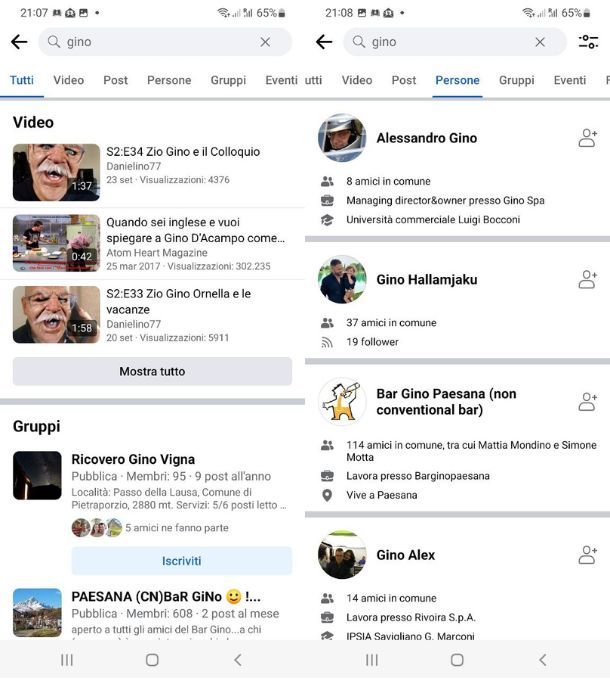
Ora sei un utente Facebook, ma ancora non hai lo straccio di un “amico” su questa piattaforma, quindi occorre provvedere. Per aggiungere degli amici devi solamente premere il pulsante dei due omini nel menu dell’app, poi scegliere tra quelli disponibili in base ai tuoi contatti (se li hai importati), oppure premere sulla lente d’ingrandimento e andare alla ricerca di chi conosci.
Quando trovi qualcuno, premi sul pulsante Aggiungi agli amici che trovi sotto la sua immagine del profilo. Attenzione, però, anche tu potrai essere oggetto di richieste di amicizia e, per accettarle, dovrai sempre premere sulla medesima icona degli omini dal menu in alto, per poi premere il pulsante Accetta se vuoi accettarla, oppure Rifiuta in caso contrario. Vuoi saperne di più su come cercare amici su Facebook? Trovi i dettagli nella guida che ti ho appena linkato.
Primi amici trovati, ma come puoi contattarli? In realtà ci sono diversi modi ma, il più semplice e diretto, è quello di usare l’app Facebook Messenger. Disponibile per Android (anche su store alternativi) e iOS/iPadOS: una volta scaricata non devi far altro che accedere con le tue credenziali per poterla usare.
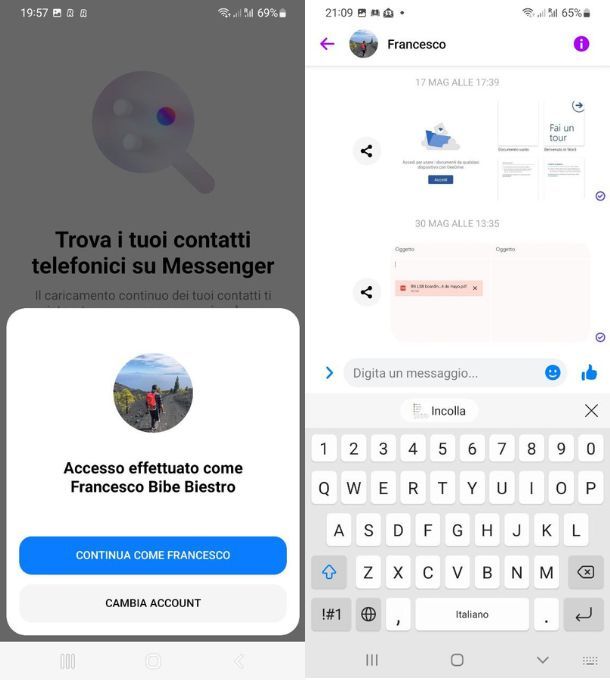
Qui troverai ad attenderti tutti i tuoi amici attuali e i loro messaggi che ti hanno inviato o le chat in corso. Inoltre, sempre da qui, potrai anche contattare persone che non conosci o delle quali non hai l’amicizia. Per usare l’app, una volta scaricata, inserisci le credenziali di accesso per arrivare alla dashboard.
Da qui tocca il nome di qualcuno che trovi in prima pagina per aprire la chat con questa persona (la quale ti ha probabilmente scritto), oppure premi sull’icona della matita in alto a destra. Da qui, nella casella A:, inserisci il o i destinatari del tuo messaggio per aprire una chat singola o un gruppo con loro (se sono più di uno), poi inserisci il corpo del messaggio nella casella Aa e premi l’aeroplanino per inviare. Se vuoi saperne di più su come usare Messenger, ti lascio alla mia guida sul tema.
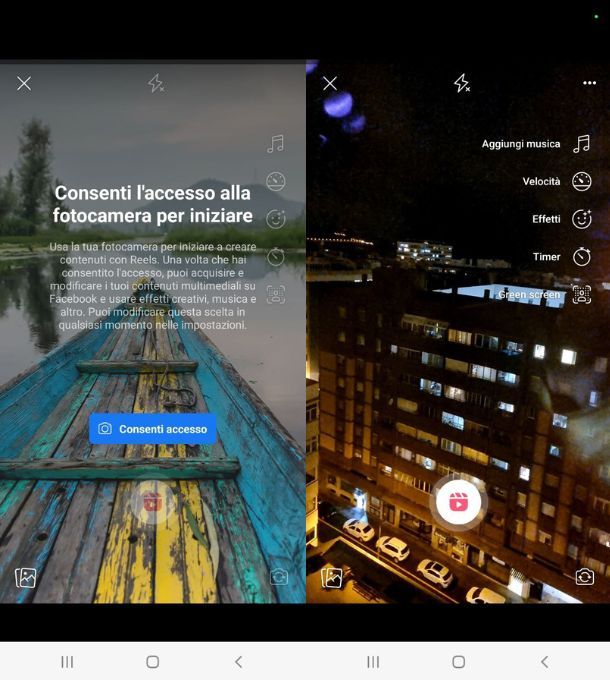
Mandati i messaggi, ora immagino tu ti stia chiedendo come usare una delle funzioni chiave di Facebook, ovvero il post. Sì perché, qui, il punto chiave dell’essere social è condividere cose con gli altri, e lo puoi fare tramite post, reel, storie, dirette e molto altro ancora.
Per pubblicare uno di questi contenuti, la procedura è molto simile tra loro. Dalla dashboard dell’app, premi sul pulsante + che trovi in alto, poi scegli cosa pubblicare tra i 4 contenuti appena citati. Una volta scelto, procedi scrivendo il testo del medesimo, caricando una foto, un video, oppure inizia la diretta con i tuoi follower. Ovviamente a seconda di cosa scegli la procedura varierà un pochino, quindi ti lascio ai miei tutorial su come postare, fare reel, storie o dirette su Facebook.
Per l’interazione con i contenuti, invece, puoi mettere like, commentare e condividere i contenuti usando i comodi pulsanti e campi che trovi sotto di essi.
Postato il contenuto, è tempo di spingersi un po’ più in là nel campo social. A seconda delle passioni e degli interessi che hai nella vita, potresti voler cercare altre persone che le condividano come te. Per questo su Facebook ci sono le pagine e i gruppi, cioè quei “posti” che racchiudono coloro che vogliono parlare delle stesse cose e condividere certi tipi di esperienza.
Puoi trovare davvero un po’ di tutto, da gruppi di appassionati di fotografia, a pagine che spiegano la Formula 1 fino a mercatini delle pulci virtuali. Insomma, ce n’è per tutti i gusti, devi solo trovare quello che ti serve. Per farlo, la procedura è praticamente identica a quella di aggiungere un amico.
Dalla Home, premi sull’icona della lente d’ingrandimento e poi inserisci il termine di ricerca che ritieni coerente, poi premi sulla lente d’ingrandimento. Qui troverai una lista di opzioni, divisi per categoria. Per scremare quello che cerchi, usa le voci in alto Marketplace (per il mercatino), Post (per trovare post che trattano l’argomento), Persone (per persone correlate a quello), Gruppi (per trovare appunto gruppi di discussione), Pagine (per le pagine correlate) e così via.
Prendendo come esempio i gruppi, per entrare in uno di essi premi sul pulsante Iscriviti che trovi sotto l’anteprima (poi potresti dover completare ulteriori passaggi a seconda dei casi), mentre, per le pagine, premi sul pulsante Segui. Una volta fatto questo, troverai nella tua bacheca i post che appaiono in questi gruppi o pagine. Se vuoi sapere più in dettaglio come creare una pagina o un gruppo su Facebook, ti lascio alle mie guide dedicate.
Facebook nel 2023 ha creato due differenti esperienze per l’utente: una gratuita in cui i dati vengono usati per fare pubblicità sulla sua bacheca e non solo, e una a pagamento dove i dati non vengono utilizzati per le pubblicità e non si vedono inserzioni sul proprio profilo. Tale abbonamento ha un prezzo di 12,99 euro/mese. Se vuoi sapere più in dettaglio come funziona l’abbonamento a Facebook, ti lascio alla mia guida sul tema.
Infine, per ogni altra esigenza legata al tuo account, ti suggerisco di usare il pannello Impostazioni. Per raggiungerlo, dalla Home dell’app, premi il tasto Menu (quello con la tua foto e il simbolo ☰) e poi la voce Impostazioni e privacy. Qui potrai gestire le questioni pubblicitarie, lingua, area geografica, post, storie, reel (inteso come impostazioni dei medesimi) e molto altro ancora.
Nel caso in cui volessi qualche informazione in più su come tutelare la privacy su Facebook, ti rimando alla mia guida sul tema.
Come usare Facebook da computer
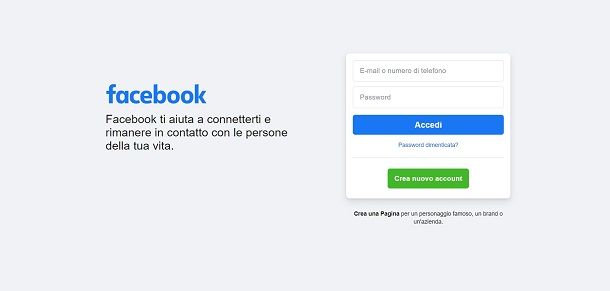
Sebbene Facebook sia prevalentemente fruito tramite dispositivi mobili, è ovviamente presente anche sotto forma di versione Web accessibile da qualunque browser. Per accedervi, non devi far altro che collegarti su questa pagina per poi premere sul pulsante Crea nuovo account e procedere all’iscrizione (se ancora non l’avessi fatta), oppure eseguendo il login inserendo casella email e password e premendo il pulsante Accedi.
Se dovessi creare un nuovo account, una volta premuto il pulsante ti apparirà una schermata nella quale inserire tutti i dati richiesti, per poi premere il pulsante Iscriviti. Da qui premi il pulsante Continua, inserisci nuovamente la casella email o il numero di telefono inseriti in precedenza, poi premi il pulsante Invia codice di verifica.
Tale codice sarà inviato dove richiesto e, una volta ricevuto, inseriscilo nell’apposita casella e premi il pulsante Avanti. Adesso premi ancora su Continua, inserisci il numero di telefono poi premi il pulsante per l’invio del codice (tramite SMS o WhatsApp), infine inserisci tale codice e premi il pulsante Continua.
Da qui carica ancora un tuo selfie che dimostri chi sei, premi sul pulsante Continua e poi attendi che le informazioni vengano verificate per l’apertura dell’account. Tale procedura dovrebbe tardare un giorno al massimo.
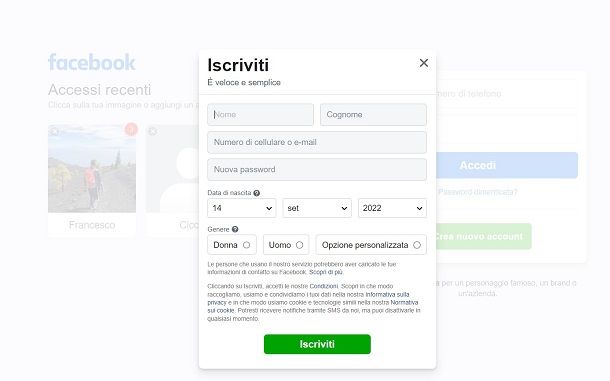
Una volta aperto l’account, puoi procedere all’aggiunta degli amici premendo l’icona con i due omini nel menu laterale (o cliccando qui) e cercando gli amici con la funzione apposita, oppure accettando le richieste come già descritto da smartphone e tablet.
Per l’interazione con i contenuti, anche da computer puoi mettere like, commentare e condividere i contenuti usando pulsanti e campi che trovi sotto di essi.
Per quanto riguarda i messaggi, puoi inviare messaggi tramite Messenger sia premendo sull’icona della nuvoletta con il lampo che trovi in alto, sia collegandoti a Messenger.com, che scaricando il client di Messenger per Windows e macOS.
Se vuoi postare, puoi semplicemente scrivere nella barra A cosa stai pensando [tuo nome] per poi inserire immagini o video e premere il pulsante Avanti e Pubblica. Se però volessi avere maggiore libertà su cosa postare, premi il pulsante con i 9 puntini e poi scegli dalla sezione Crea se creare un post (voce Pubblica) oppure un reel o una storia. Per fare una diretta invece, dovrai premere sul pulsante Video in diretta che si trova sotto la casella A cosa stai pensando [tuo nome] nella Home.
Se vuoi invece iscriverti a pagine, gruppi o fare ricerche legati a temi di tuo interesse, usa la barra Cerca su Facebook in alto a sinistra. Inserito il termine di ricerca e dato Invio, ti basterà scegliere le voci Pagine o Gruppi dal menu di sinistra per vedere le pagine o i gruppi inerenti e iscriverti premendo il pulsante Iscriviti o Segui. Per la versione Web di Facebook legata all’abbonamento, vale quanto detto da mobile mentre, se cerchi il pannello impostazioni, basta cliccare sulla tua icona di profilo in alto a destra seguita dalla voce Impostazioni e privacy.
Come utilizzare Facebook per trovare lavoro
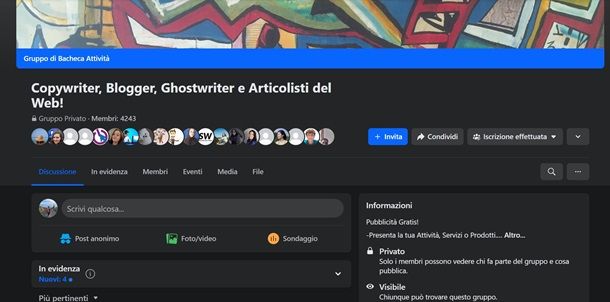
Se ti stessi chiedendo se Facebook sia o meno un buono strumento per trovare lavoro, la risposta è nì. Tecnicamente è possibile trovarlo e ci sono diverse pagine che trattano lavori generici o specifici, ma rimane comunque un social. Questo vuol dire anche gente poco professionale e annunci un po’ approssimativi, ma vale comunque la pena di tentare.
Per trovarlo non esiste una strategia specifica, dipende un po’ dal lavoro che cerchi. Sicuramente non posso che consigliarti di andare alla ricerca di pagine e, soprattutto, gruppi che trattino quel determinato lavoro o argomento. Lì, più che altrove, è probabile che vengano postate offerte inerenti al settore con discreta frequenza, ma qui cambia ovviamente di caso in caso.
Puoi poi cercare su Facebook Marketplace, mercatino dove si vende un po’ di tutto e può capitare di trovare offerte di lavoro. Attenzione però, ci sono un sacco di truffe dove si chiede ai potenziali candidati di pagare per poter accedere a un corso o a una prova per un determinato lavoro e, nel 99% dei casi (solo perché la certezza matematica è impossibile), sono truffe.
Queste pullulano su siti approssimativi sul tema come Facebook, quindi non lasciarti abbindolare. In ultimo, una buona possibilità per trovare lavoro qui sopra, potrebbe essere quella di visionare le pagine delle ditte o delle attività inerenti, per vedere se hanno postato annunci. Anche se non vi fossero, potrai sempre provare a contattarli direttamente per vedere se hanno qualcosa da offrirti. Se però vuoi maggiori possibilità di trovare lavoro, ti consiglio di provare LinkedIn o di dare un’occhiata al mio tutorial sul come trovare lavoro.
Come utilizzare Facebook Business Manager
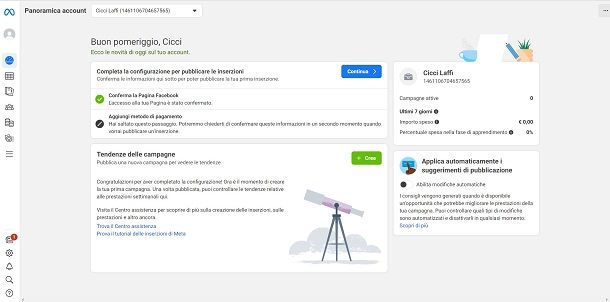
Se hai un business o una pagina che genera grande traffico, potresti voler ricorrere a Facebook Business Manager, ovvero la pagina dove gestire post, inserzioni pubblicitarie, visionare statistiche e molto altro ancora. Per utilizzarlo collegati a questa pagina ed esegui l’accesso se necessario.
Nel menu di sinistra troverai le voci per gestire notifiche, pubblicazioni (panificazione e passate), contenuti, dati della pagina, posta, monetizzazione e molto altro ancora. Ogni singola funzione richiederebbe un’ora per essere spiegata e, siccome ho già scritto una guida alla Facebook Business Suite, ti lascio alla mia guida sul tema.
Come utilizzare Facebook Dating
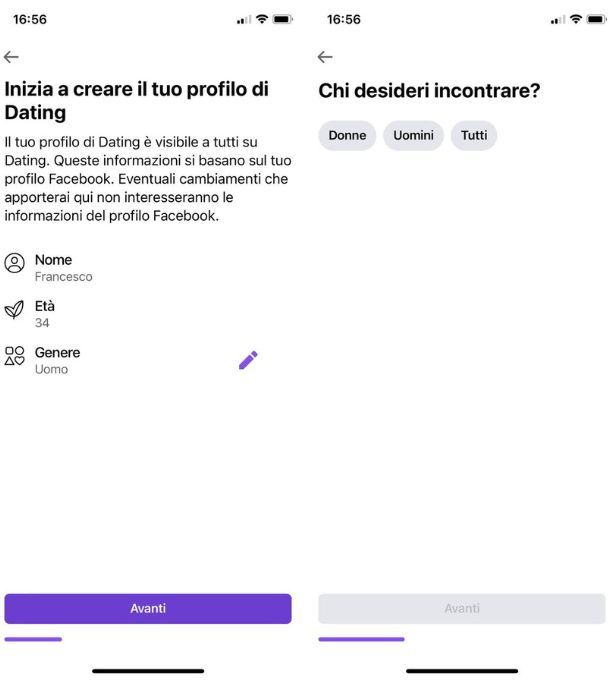
Complice il successo delle app d’incontri, anche Facebook ha voluto lanciare la sua funzione di Dating. Per utilizzarla occorre semplicemente avere un profilo Facebook attivo per poi configurare questo strumento. Disponibile solo via app, risulta molto semplice da usare.
Per servirtene apri l’app, poi tocca l’icona delle 3 linee orizzontali e la casella Dating, oppure la voce Altro seguita da Dating. Qui procedi a una veloce configurazione, scegli le foto da utilizzare, aggiungi una descrizione e buttati alla ricerca di partner. Se vuoi saperne di più su come usare Facebook Dating, ti lascio alla mia guida sul tema.
Come utilizzare Facebook al meglio

Se vuoi sfruttare Facebook al massimo delle sue potenzialità, puoi dare un’occhiata alle mie guide su come vendere, ottenere like, follower, aprire un negozio, avere successo, aprire una pagina, un gruppo, essere invisibili, diffondere una pagina o tutelare la privacy su Facebook. Spero possano aiutarti a raggiungere i tuoi obiettivi.

Autore
Salvatore Aranzulla
Salvatore Aranzulla è il blogger e divulgatore informatico più letto in Italia. Noto per aver scoperto delle vulnerabilità nei siti di Google e Microsoft. Collabora con riviste di informatica e cura la rubrica tecnologica del quotidiano Il Messaggero. È il fondatore di Aranzulla.it, uno dei trenta siti più visitati d'Italia, nel quale risponde con semplicità a migliaia di dubbi di tipo informatico. Ha pubblicato per Mondadori e Mondadori Informatica.






